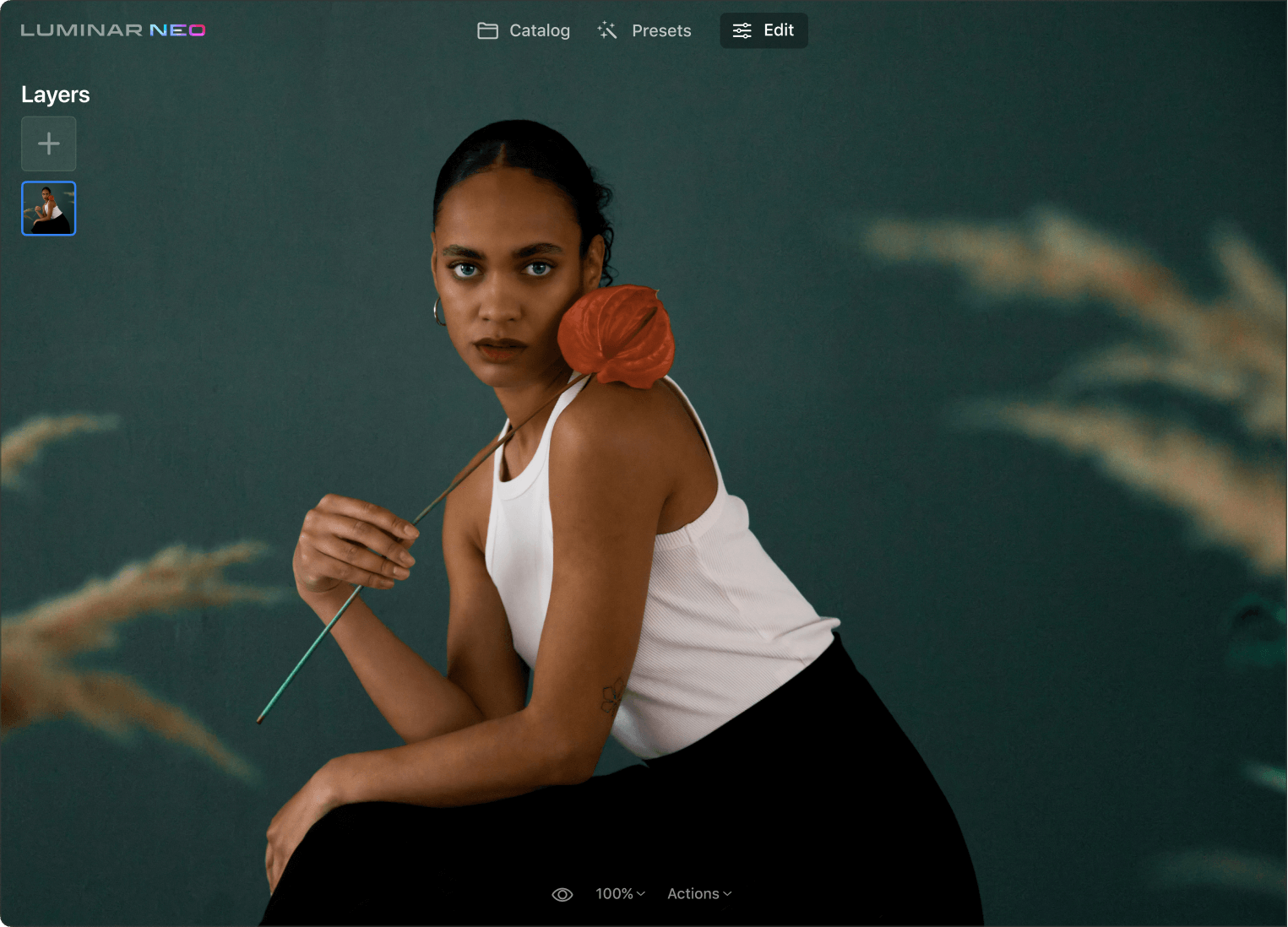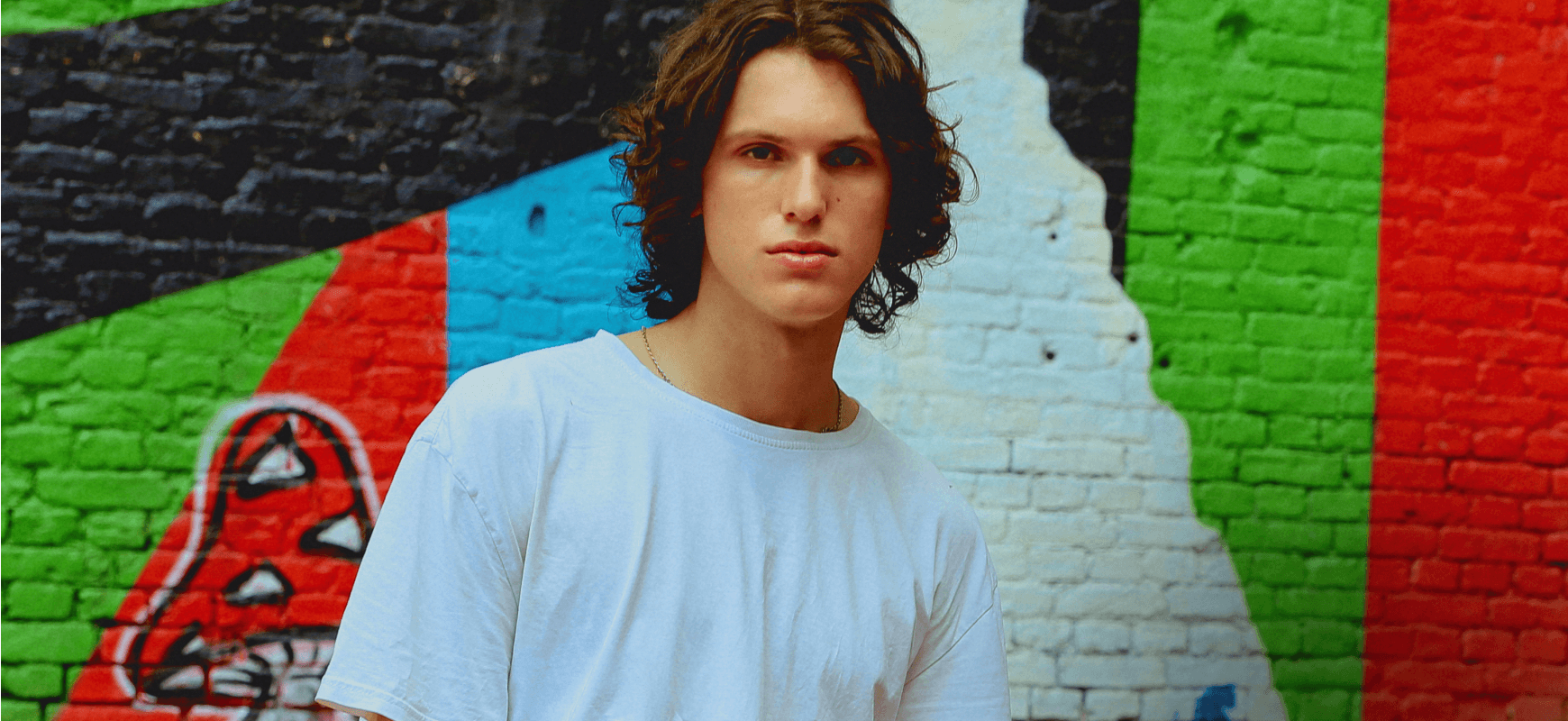¿Por qué necesitas la herramienta MejoraAI?
Docenas de ajustes en uno
Un control deslizante equilibra inteligentemente hasta una docena de parámetros fundamentales, como las sombras, las altas luces, el contraste, el tono, la saturación, la exposición y los detalles. Prepara la imagen para futuros ajustes.
Más color al instante
Añade fácilmente vivacidad y contraste para que tus fotos tengan un aspecto más llamativo. Saca cualquier sujeto o detalle de las sombras y haz que destaquen.
Mejora el cielo
Recupera detalles y mejora la textura del cielo y las nubes, ajustando de forma selectiva el brillo, el contraste, la saturación y la intensidad con la herramienta de Mejora del CieloAI.
Echa un vistazo a otras herramientas geniales de edición de fotos de Luminar Neo
Da rienda suelta a tu creatividad con herramientas exclusivas de IA
CieloAI
Retrato con BokehAI
ReiluminaciónAI
Borrar
PielAI
6 razones por las que Luminar Neo es el mejor editor de fotos para ti

Fácil de usar
Accesible para todos gracias a una interfaz intuitiva y fácil de usar.

Impulsado por IA
Reemplaza cielos, mejora paisajes y retratos, todo con herramientas impulsadas por IA.

Herramientas de edición
Disfruta de una amplia gama de instrumentos que incluyen capas, máscaras y ajustes locales.

Disponible en todas las plataformas
Úsalo en Windows, macOS o como complemento para Photoshop y Lightroom.

Ajustes preestablecidos versátiles
Obtén resultados profesionales y unifica el estilo de todas tus fotos con un clic.

Mejora continua
Recibe actualizaciones periódicas y nuevas funciones.
Obtén más poder de edición con las nuevas extensiones para Luminar Neo
Preguntas frecuentes
¿Cómo se usa la herramienta de perspectiva con IA?
Aunque Luminar Neo no cuenta con una herramienta específica dedicada exclusivamente a la perspectiva, puedes utilizar la función Recortar AI para ajustar este parámetro. Recortar AI, entrenada con cientos de fotos de fotógrafos expertos, te ayuda a conseguir composiciones, recortes y perspectivas más efectivas para tus fotos siguiendo los mismos patrones de fotógrafos profesionales.
¿Qué es Composición AI?
El botón Composición AI es parte de la herramienta Recortar AI de Luminar Neo. Esta herramienta ha sido entrenada con cientos de fotos de fotógrafos expertos, por lo que, cuando hagas clic en el botón, te sugerirá la mejor composición para tu foto. Puedes usarla como punto de partida, para experimentar con nuevas ideas o para conseguir un resultado perfecto al instante.
¿Cómo se aplica la corrección de perspectiva a una foto?
Aplicar corrección de perspectiva a una imagen a una técnica que se emplea para corregir problemas de distorsión que surgen cuando se fotografía objetos desde ciertos ángulos. Usa la herramienta de Alineación de horizonte dentro de la función Recortar AI de Luminar Neo para corregir la alineación del horizonte en tu foto.